Chromebook je vsestranski, varen in odprtokoden operacijski sistem, ki ga izdeluje Google za splet in digitalno življenje v oblaku. Toda po integraciji google play je postal večnamenski OS. Kljub temu, da je trden OS, boste morda morali Chromebook ponastaviti ali obnoviti. Danes bom delil korak za korakom vadnico o tem, kako Ponastaviti, Powerwash, in Obnovite Chromebook če je krom os poškodovan.
Preden se lotim vadnice s podrobnostmi, bi se rad osredotočil na to, zakaj morate Chromebook ponastaviti, izprati in obnoviti?
Zakaj morate Chromebook ponastaviti ali z njim izpirati?
- Če se prikaže sporočilo, kot je »Ponastavi to napravo Chrome!«V Chromebooku.
- Zmotili ste nastavitve profila v Chromu.
- Po ponovnem zagonu Chromebooka vidite, da sistem ne deluje normalno.
- Želite spremeniti lastnika ali ga podariti otrokom ali družinskim članom in odstraniti vse svoje osebne podatke.
Kako ponastaviti Chromebook
Ta možnost bo odstranila vse prilagoditve, teme, slike v ozadju itd., iz sistema Chromebook. V bistvu bo vaš sistem privzet. V pomoč je, če ste zmedli s konfiguracijo nastavitve profila, vendar še vedno želite uporabljati isti google račun v Chromebooku. Tako bo postal privzeti in znova ga lahko uporabite s prejšnjim google računom in sinhronizirate vse shranjene podatke.
- Kliknite območje ure v spodnjem desnem kotu in izberite nastavitev.
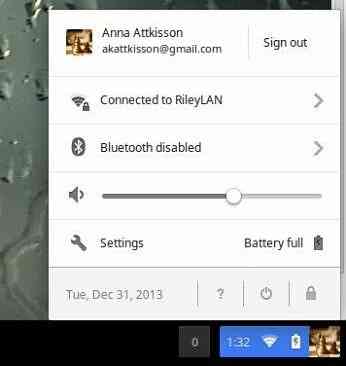
- Pojdite na dno, kjer je bila prikazana nastavitev vnaprej, in izberite to.
- Znova se pomaknite navzdol in izberite ponastavitev.
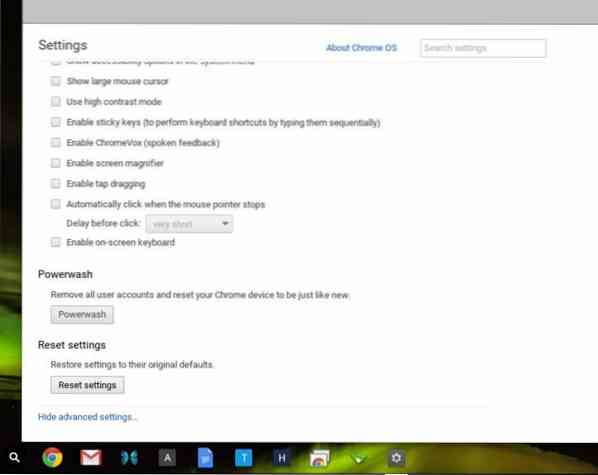
- Zdaj preglejte opozorilne opombe in pritisnite reset.
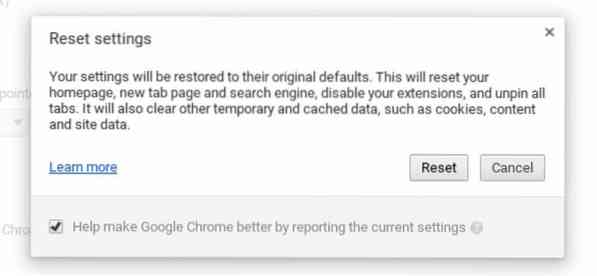
- Vse prilagoditve bodo odstranjene in ponastavljene na privzete nastavitve.
Kako napajati Chromebook
Na tej stopnji se morate zavedati, da boste s sistemom powerwash v Chromebooku izbrisali vse osebne podatke, datoteke, aplikacije, nastavitve itd., z lokalnega trdega diska. Zato je vedno bolje, da sinhronizirate svoje osebne podatke v Googlove račune in varnostno kopirate vse datoteke na google ali zunanjem disku.
Ta postopek se nekoliko razlikuje od prejšnjega. Ponastavitev odstrani prilagoditev brskalnika in nastavitve profila ter shrani najnovejšo različico s privzeto nastavitvijo profila. Toda Powerwash bo iz sistema odstranil vse lokalne datoteke in omogočil tovarniško dobavo sistema. Če želite v tem primeru dobiti najnovejše posodobitve OS in programske opreme, morate zagnati posodobitev sistema.
Na voljo sta dve možnosti za izpiranje energije v Chromebooku.
Možnost - 1:
- Kliknite območje ure v spodnjem desnem kotu in izberite nastavitev.
- Pojdite na dno, kjer je bila prikazana nastavitev vnaprej in izberite to.
- Tu boste dobili gumb Powerwash in to izbrali.
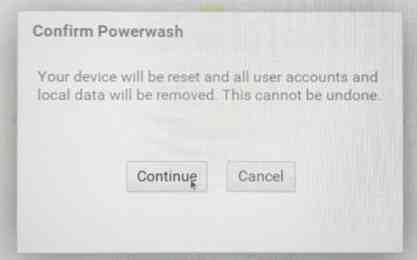
- Zdaj se prikaže eno pojavno okno za ponovni zagon in kliknite Znova zaženi.
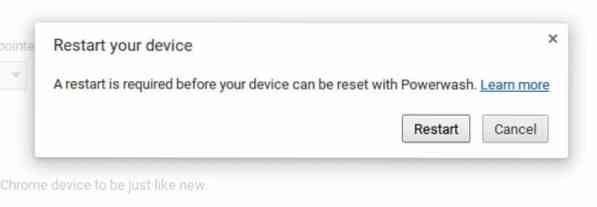
- Prijavite se s svojim Google Računom in sledite navodilom na zaslonu.
Možnost - 2:
- Najprej se morate odjaviti iz Chromebooka.
- Pritisnite in držite Ctrl + Alt + Shift + R.
- Nato pritisnite znova zaženi za ponovni zagon Chromebooka.
- Po ponovnem zagonu se bo pojavilo eno polje z možnostjo ponastavitve. Pritisnite Ponastavi in se prijavite v Google Račun.
- Za dokončanje postopka preglejte vodnike na zaslonu.
Kako ustvariti obnovitveni medij in obnoviti Chromebook
Ponastavitev in Powerwash pomagata sistemu, da dobi privzete nastavitve profila, če se kaj spremeni s prilagoditvijo Chromebooka. Kaj pa, če se vaš OS Chrome ne zažene ali je sistem popolnoma poškodovan ali če ne morete dobiti zaslona za prijavo? Chrome OS lahko obnovite tako, da popolnoma izbrišete pomnilniški pogon in ga obnovite z obnovitvenega medija. Tu se morate zavedati, da bo s tem postopkom popolnoma izbrisan vse sistemske datoteke, operacijski sistemi in lokalna shramba Chromebooka. Naprave ne boste mogli uporabljati, dokler postopek obnovitve ni končan.

Vnaprej potrebna orodja
- Ločen prenosni računalnik s sistemom Chrome OS ali prenosni računalnik z operacijskim sistemom Windows ali Mac OS z brskalnikom Chrome, ki deluje na vrhu.
- Pogon USB ali kartica SD s 4 GB ali več, ki je popolnoma formatiran.
- Poškodovan Chrome OS ali Chromebook s priključenim napajalnim kablom.
- Aplikacija za obnovitev Chromebooka.
Ustvarite obnovitveni medij
- Najprej morate na prenosni računalnik namestiti dodatek za Chromebook Recovery Utility, ki ni poškodovan ali ni v Chrome OS, v katerem manjka Chromebook.
- Odprite razširitev ali aplikacijo v brskalniku Chrome.
- Zdaj na pojavnem zaslonu, ki se prikaže po odprtju aplikacije, vnesite številko modela poškodovanega Chromebooka, ki ga želite obnoviti. Številko modela najdete na dnu sporočila o napaki poškodovanega Chromebooka.
- Pritisnite nadaljevanje
- Zdaj je čas, da v vrata USB vstavite prazen bliskovni pogon. Ne pozabite, da bodo vse datoteke in dokumenti izbrisani s pogona USB. Tokrat vam bo aplikacija za obnovitev Chromebooka pokazala spustni meni vsega razpoložljivega izmenljivega pomnilnika. Izberite pravilno pomnilniško napravo in pritisnite nadaljevanje.
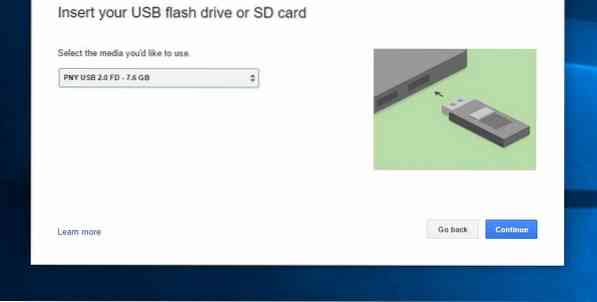
- Po vseh zgoraj omenjenih korakih pritisnite »Ustvari zdaj«. To bo trajalo nekaj časa, da ustvarite svojo obnovitveno sliko in počakate, da se prikaže uspešno sporočilo, da je obnovitveni medij pripravljen, in odstranite pomnilniško napravo računalnika.
Ustvarite obnovitveni medij z računalnikom Linux
Če nimate operacijskega sistema Windows ali prenosnika s sistemom Mac, lahko iz računalnika Linux še vedno ustvarite sliko za obnovitev Chromebooka. Sledite spodnjim korakom:
- Prenesite orodje za obnovitev na prenosni računalnik Linux.
- V terminalu zaženite naslednji ukaz, da spremenite dovoljenje za izvedbo:
sudo chmod 755 linux_recovery.sh
- Zaženite naslednji ukaz s korenskim ali super uporabniškim pooblastilom v terminalu:
sudo bash linux_recovery.sh
- Zdaj sledite navodilom na zaslonu, da naredite Chromebook Recovery Media.
Obnovite Chromebook z obnovitvenimi mediji
Zdaj je to zadnji korak, da ponovno prevzamete nadzor nad svojim poškodovanim sistemom. S tem postopkom bodo izbrisane vse datoteke OS Chrome v Chromebooku. Torej varnostno kopirajte vse datoteke in dokumente na google pogon ali zunanji pomnilnik. Za obnovitev Chromebooka sledite spodnjim korakom.
- Odprite poškodovani Chromebook, ki ga želite obnoviti.
- Odstranite vse zunanje naprave, kot so miška, tipkovnica, bliskovni pogon, zunanja naprava za shranjevanje in kartica SD.
- Zdaj vnesite Chromebook v način za obnovitev. Če imate s Chromebookom tipkovnico, pritisnite in držite tipke Esc, Refresh in gumb za vklop. Najprej spustite gumb za vklop, nato pozneje spustite še drugi gumb.
- Če imate Chromebox ali Chrome bit, izklopite sistem, pritisnite gumb za obnovitev (glejte priročnik) in pustite, da se sistem vklopi v način za obnovitev.
- V tem koraku boste videli ali »Chrome OS manjka ali je poškodovan. Vstavite obnovitveni ključ USB ali kartico SD."Ali" Vstavite obnovitveni ključek USB ali kartico SD."
- V Chromebook vstavite obnovitveni medij, ki ste ga naredili prej.
- Za dokončanje postopka sledite navodilom na zaslonu. Nekaj časa bo trajalo, zato imejte potrpljenje in skodelico čaja.
- Ko se na zaslonu prikaže sporočilo »Obnovitev sistema je končano«, odstranite kartico SD ali bliskovno napravo.
Izbrišite obnovitveni medij
Po končanem postopku obnovitve morate izbrisati obnovitveni medij, če želite ponovno uporabiti kartico SD ali bliskovno napravo. Sledite navodilom za brisanje kartice SD ali bliskovnega pogona:
- Najprej odstranite bliskovni pogon iz Chromebooka, ki ste ga pravkar obnovili.
- Napravo za shranjevanje vstavite v drugi prenosnik s kromiranim brskalnikom.
- Odprite aplikacijo Chromebook Recovery.
- Kliknite nastavitev in izberite izbriši obnovitveni medij.
- Zdaj v spustnem meniju izberite pravo pomnilniško napravo in pritisnite nadaljevanje.
- Ne pozabite, da bodo odstranjeni vsi podatki na obnovitveni bliskovni pogon.
- To je storjeno, ko vidite sporočilo »Vaš obnovitveni medij je bil izbrisan«.
- Odstranite bliskovni pogon ali kartico SD iz prenosnika.
- Zdaj formatirajte bliskovno napravo s tradicionalnim orodjem za formatiranje, ki ga ponuja vaš prenosnik.
Verjetne rešitve za sporočilo o napaki pri obnovitvi
-
"Prišlo je do nepričakovane napake"
To sporočilo o napaki se lahko prikaže zaradi slabe ali nezdružljive kartice SD ali bliskovnega pogona. Poskusite uporabiti drugega in začnite celoten postopek znova.
-
»Naprava, ki ste jo vstavili, ne vsebuje sistema Chrome OS."
Najprej se prepričajte, da ste za obnovitev slikovnih medijev uporabili pravilno bliskovno napravo ali kartico SD. Če uporabljate pravega in težava še vedno ostaja, naprava za shranjevanje morda ne bo delovala. Poskusite uporabiti drugega in znova sledite korakom.
-
»OS Chrome manjka ali je poškodovan. Odstranite vse povezane naprave in zaženite obnovitev."
Prepričajte se, da so odstranjene vse zunanje naprave, in poskusite znova obnoviti sistem.
-
Sledil sem korakom, vendar Chromebooka ne morem obnoviti.
Če ste izvedli vse korake, vendar sistema Chrome OS ne morete obnoviti, je morda prišlo do težave z obnovitvenim medijem. Če ste pred nekaj časa morali narediti obnovitveni medij, morda vsebuje staro različico sistema Chrome OS. Torej morate z novo različico sistema Chrome OS ustvariti nov obnovitveni medij in slediti postopku obnovitve.
-
Obnovil sem Chromebook, zdaj pa ne morem več uporabljati bliskovnega pogona USB ali kartice SD.
SlediteIzbrišite obnovitveni medij”, Da znova uporabite bliskovni pogon USB ali kartico SD.
Torej to je to. Kaj menite o tej vadnici o tem, kako obnoviti Chromebook iz slepe ulice? Ti je všeč? Ali je enostavno in enostavno? Delite svoje izkušnje in predloge v oddelku za komentarje.
Še zadnja stvar ..
Ne pozabite, če mi naredite prijazno uslugo in se dotaknete gumba Social Share, če ste se naučili česa novega? To bi mi zelo veliko pomenilo.
Še enkrat hvala, ker ste del dneva preživeli tukaj. Upam, da vas vidim nazaj. 🙂
 Phenquestions
Phenquestions
![Kako ponastaviti, Powerwash in obnoviti Chromebook [Vodič]](https://phen375questions.com/storage/img/images/how-to-reset-powerwash-and-restore-chromebook-[guide]_8.jpg)


